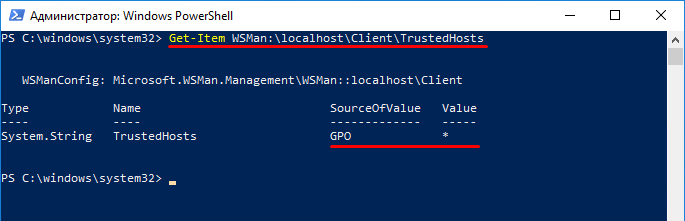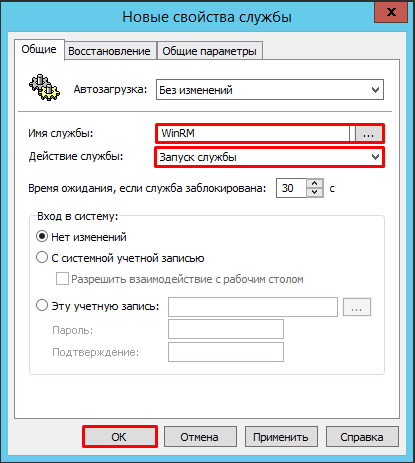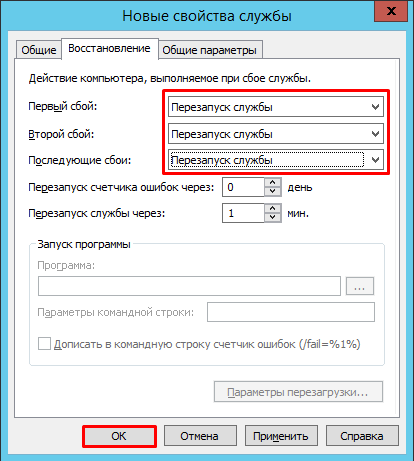Включаем PowerShell Remoting через групповую политику
Включение PowerShell Remoting при помощи групповой политики позволит получить удаленно доступ используя PowerShell ко всем клиентам и управлять системой как если бы вы находились за консолью локально.
Настройка PowerShell Remoting
1 . Создаем объект групповой политики
Для этого открываем консоль «Управление групповыми политиками» и создаем в ней новый объект групповой политики, в нашем случае это GPO_PowerShell_Remoting и редактируем его.
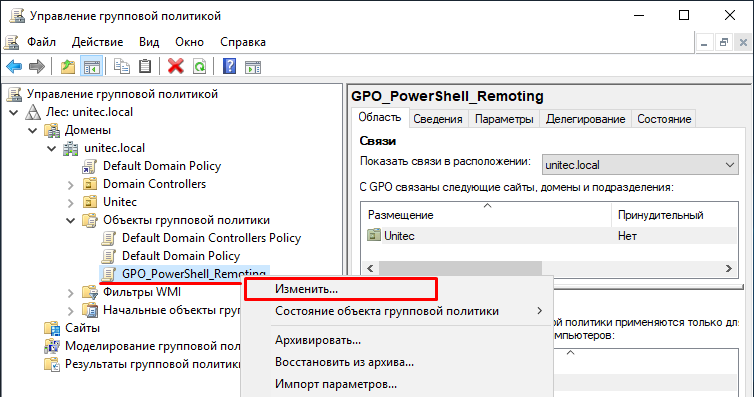
2 . Включаем Windows Remote Management (WinRM)
Редактируем объект политики GPO_PowerShell_Remoting.
Редактируем политику Разрешить удаленное администрирование сервера средствами WinRM
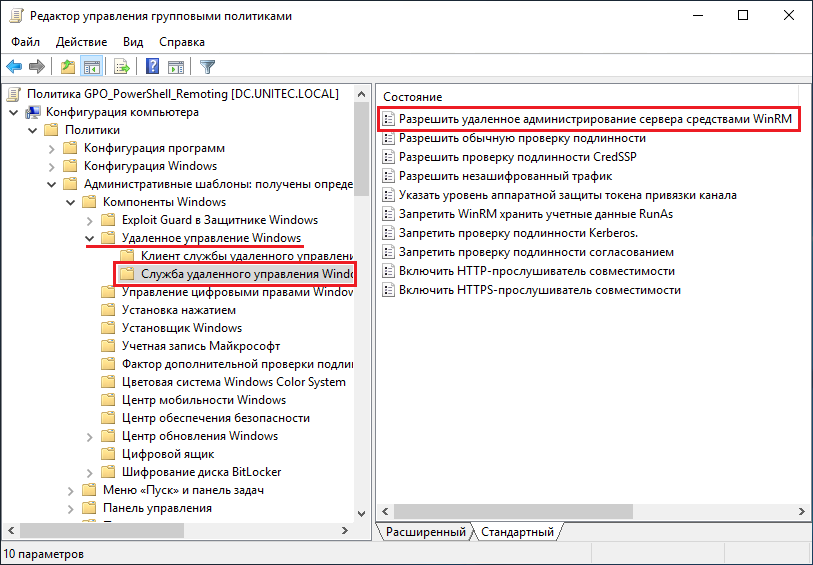
В свойствах Разрешить удаленное администрирование сервера средствами WinRM, мы включаем саму политику и в поле фильтра IP-адресов мы можем указать, с каких IP можно принимать подключения. В нашем примере мы укажем * , что означает со всех IP адресов.
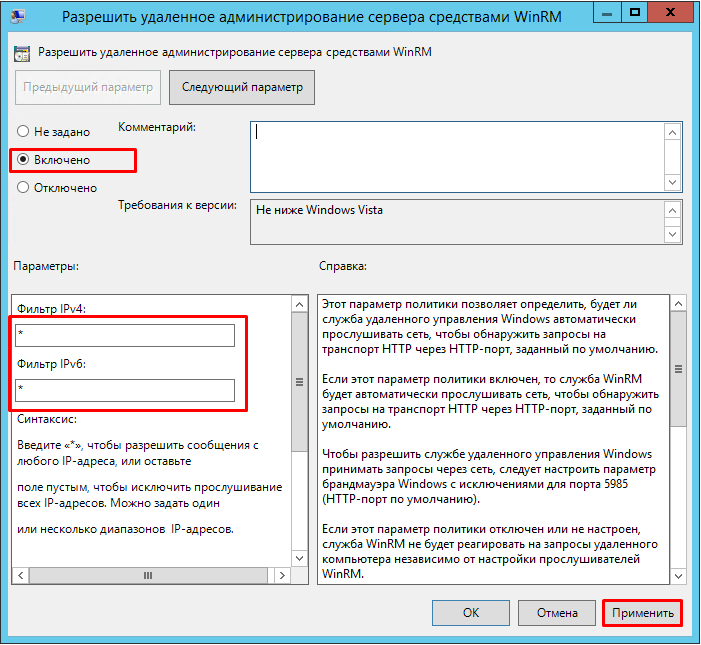
3 . Настраиваем Windows Firewall (Бранмауэр Windows)
Создаем новое правило в брандмауэре.
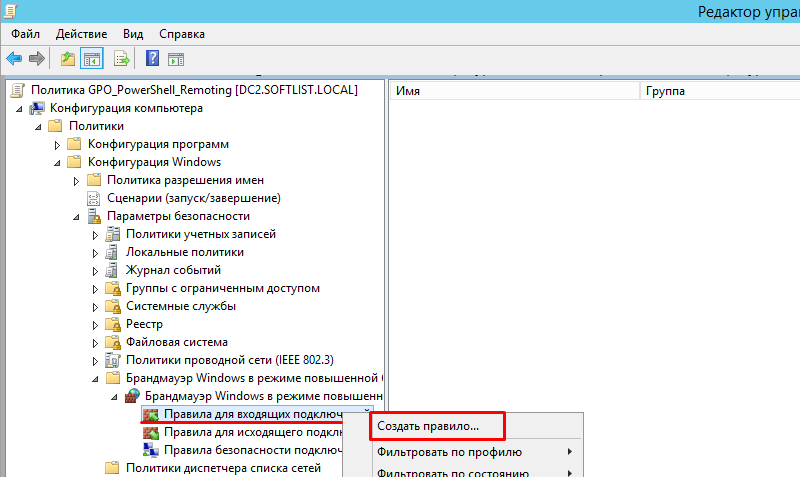
Выбираем предопределенное правило для входящего подключения.
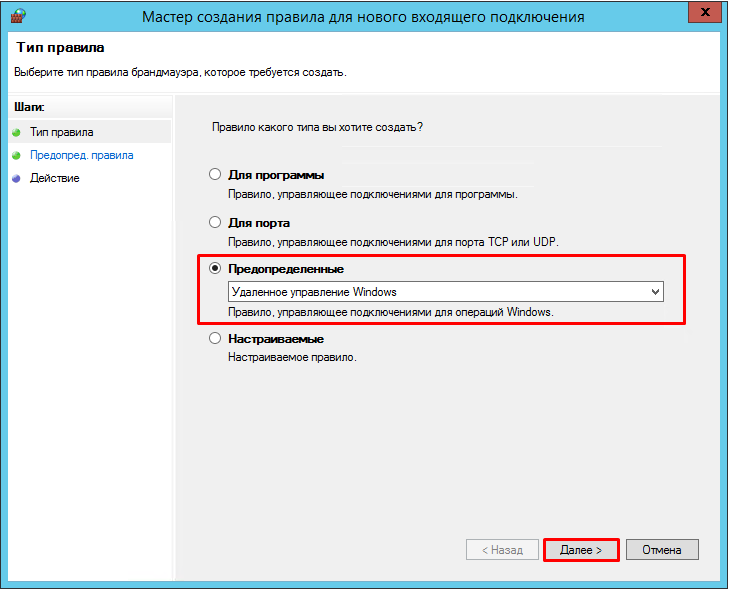
Порт 5985, используется WinRM по умолчанию, выбираем.
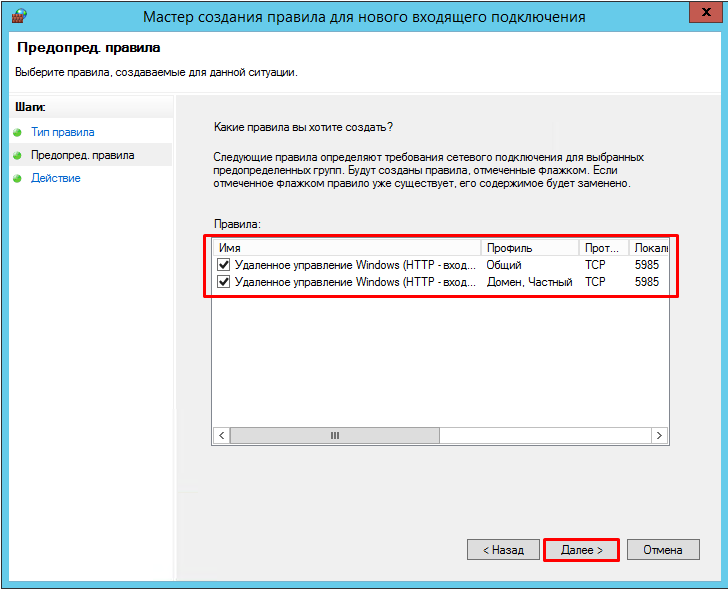
Выбираем разрешить подключение и создаем правило.
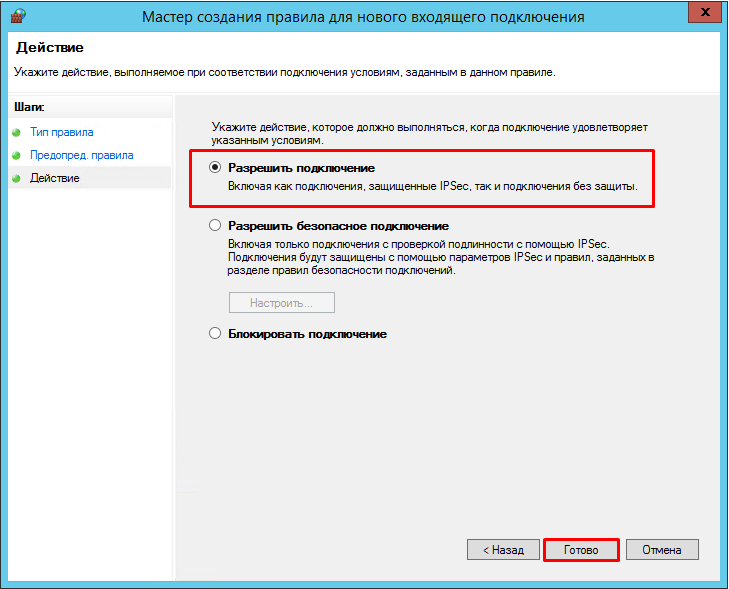
4 . Настройка запуска Windows Remote Service
Задаем режим запуска для службы WinRM.
Для этого редактируем политику Служба удаленного управления Windows (WS-Management)
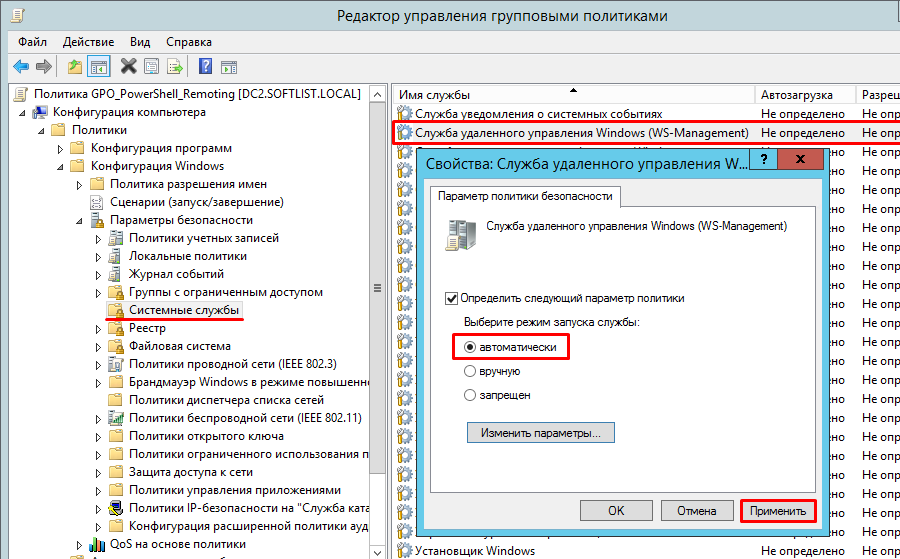
Задаем свойства для службы WinRM, создаем новое правило.
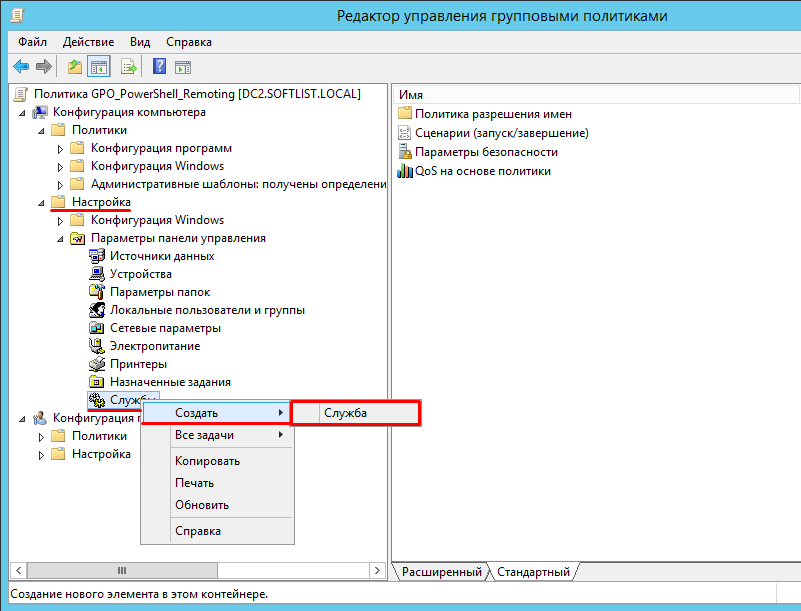
Выбираем имя службы, действие и на вкладке Восстановление, выбираем правила перезапуска.
5 . Настраиваем Trusted Hosts (Доверительные отношения)
Редактируем политику Доверенные узлы
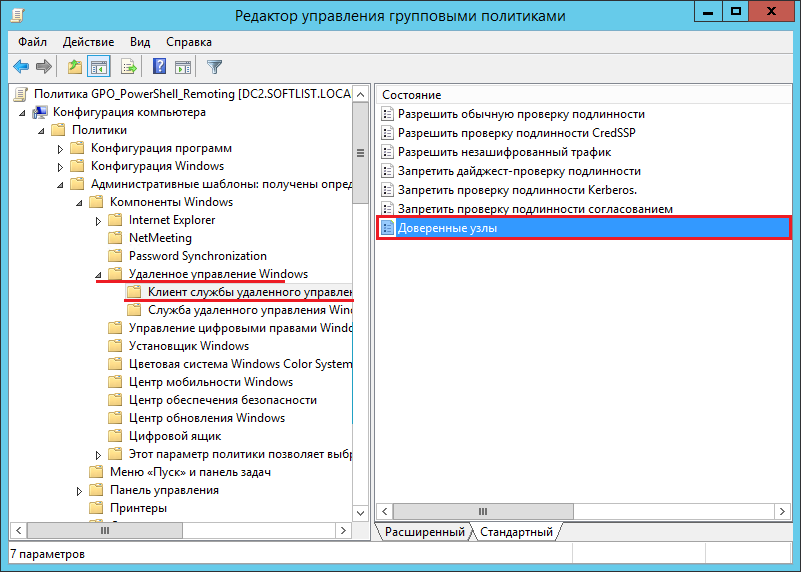
В свойствах хххххххххххххххххх
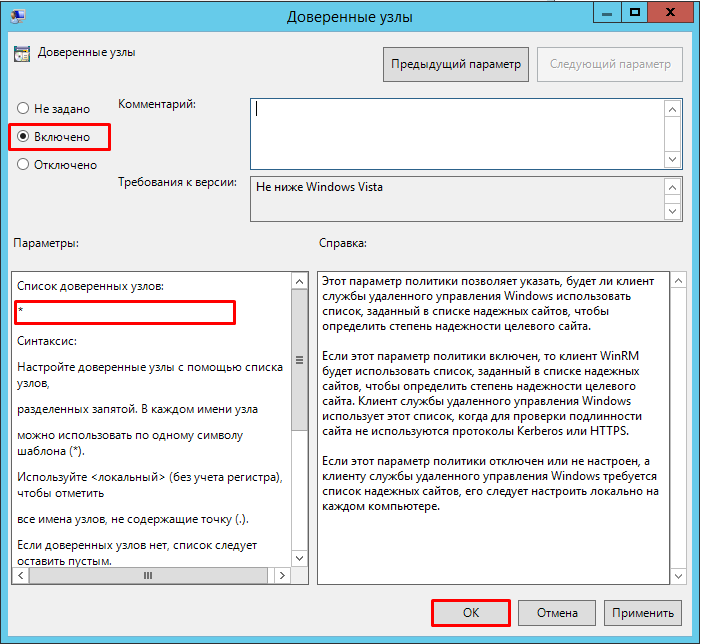
Проверка созданной нами политики GPO_PowerShell_Remoting
Соединяемся с рабочей станцией.
Enter-PSSession win-cm-test2

Troubleshooting — Устранение неполадок
Больше детально можно почитать на сайте Microsoft:
Синтаксис Enter-PSSession
Проверка состояния на клиенте
# Получаем информацию по Listener (Слушатель)
winrm e winrm/config/listener
# Listener_641507880 это мой ID, добиваем табом.
dir WSMan:\localhost\Listener\Listener_
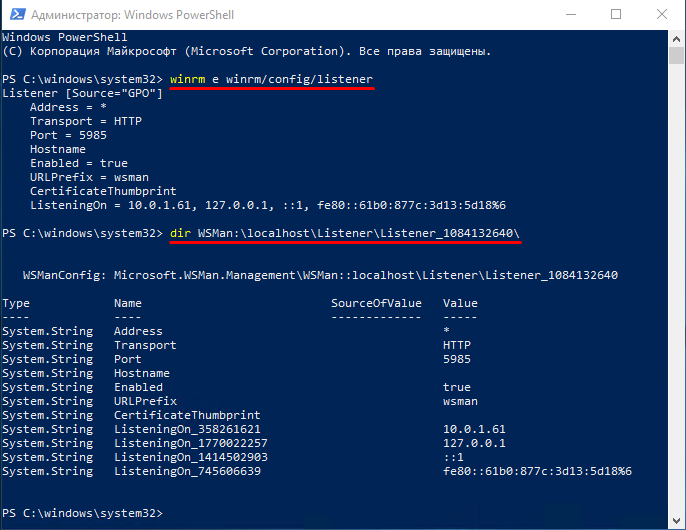
# Выводим информацию по TrustedHosts
Get-Item WSMan:\localhost\Client\TrustedHosts